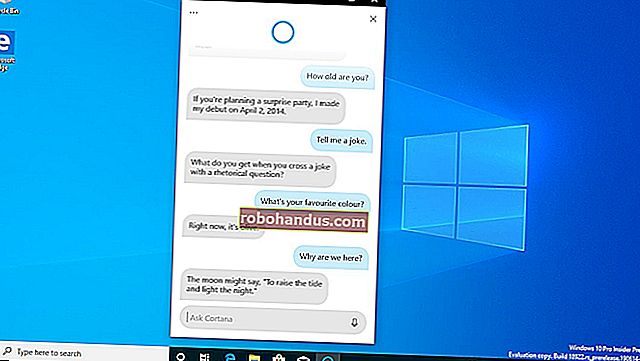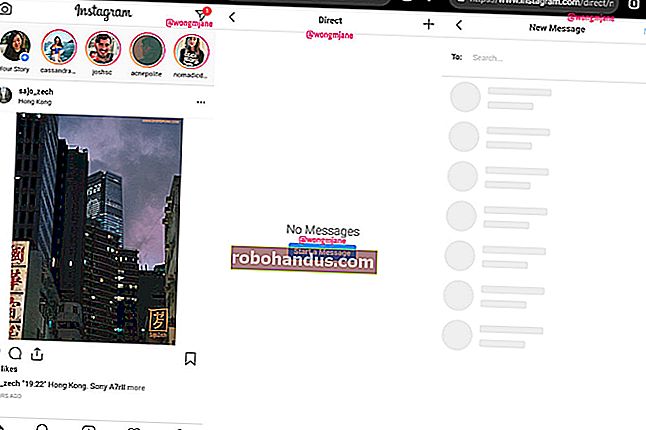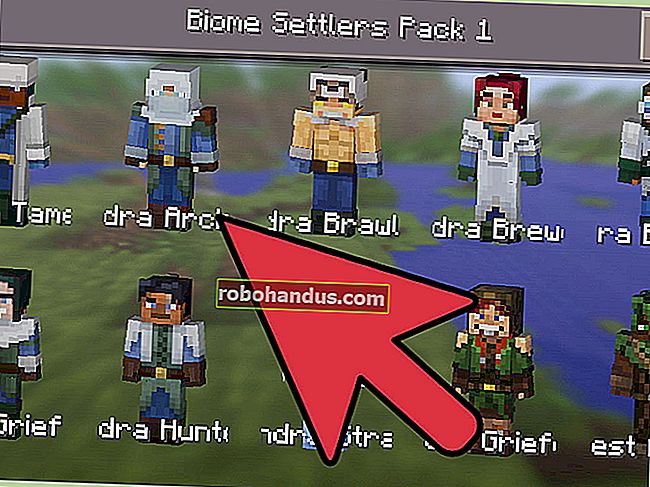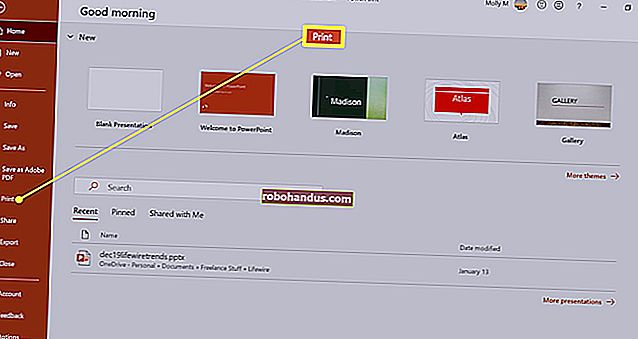Cara Mengubah Font di Android

Android menawarkan banyak opsi untuk menyesuaikan tampilan perangkat Anda, termasuk gaya font Anda. Jika Anda ingin mengubah font Android Anda, Anda dapat menggunakan pengaturan bawaan untuk melakukannya atau menggunakan peluncur khusus.
Karena sifat Android yang terfragmentasi, mengubah font Anda di berbagai produsen dan versi Android akan bervariasi. Langkah-langkah di bawah ini dipastikan berfungsi pada perangkat Samsung yang menjalankan Android 9 Pie.
Mengubah Pengaturan Font Built-In
Beberapa perangkat dan versi Android memiliki pengaturan bawaan untuk memungkinkan Anda mengubah gaya font. Jika ponsel atau tablet Anda tidak memiliki opsi ini, Anda tidak akan dapat mengubah gaya font tanpa me-rooting perangkat Anda, yang bukan merupakan sesuatu yang kami rekomendasikan.
Jika Anda memiliki opsi untuk mengubah pengaturan font Anda, buka menu "Pengaturan" pada perangkat Android Anda dengan menggesek bayangan pemberitahuan dan mengetuk ikon roda gigi di kanan atas. Anda juga dapat mengakses menu "Pengaturan" dari laci aplikasi.

Di menu "Pengaturan", gulir ke bawah dan ketuk opsi "Tampilan".

Menu "Tampilan" dapat bervariasi tergantung pada perangkat Android Anda. Ketuk "Ukuran dan Gaya Font" jika Anda adalah pemilik perangkat Samsung. Ini mungkin muncul sebagai "Font" atau variasi lain di ponsel dan tablet lain.

Di menu "Ukuran dan Gaya Font", ketuk tombol "Gaya Font".

Anda akan memiliki daftar gaya font pra-instal yang tersedia untuk Anda pilih. "Default" adalah, seperti namanya, font default yang digunakan pada perangkat Anda.
Ketuk salah satu font lain yang tersedia untuk beralih ke sana. Perubahan akan terjadi secara otomatis.

Pemilik perangkat Samsung Galaxy dapat menginstal font lain menggunakan Samsung Galaxy Store. Di bawah daftar font yang telah diinstal sebelumnya, ketuk "Download Font" untuk memuat Samsung Galaxy Store. Dari sana, unduh salah satu opsi font yang tersedia dengan mengetuk tombol unduh di sebelahnya.

Setelah gaya font baru Anda diinstal, kembali ke menu "Gaya Font" dan ketuk untuk beralih.
Menggunakan Peluncur Khusus
Jika Anda tidak memiliki opsi untuk mengubah gaya font di perangkat Android Anda, Anda dapat menggunakan peluncur khusus. Dua peluncur populer yang dapat Anda pilih untuk digunakan adalah Nova Launcher dan Action Launcher.
Kedua peluncur ini akan menampilkan font khusus untuk Anda, tetapi ini hanya akan ditampilkan di dalam peluncur itu sendiri. Itu berarti font yang Anda lihat di tempat lain di pengaturan Android Anda dan di aplikasi lain akan tetap sebagai default Android.
TERKAIT: Cara Mempersonalisasi Ponsel Android Anda Dengan Tema dan Peluncur
Mengubah Font di Nova Launcher
Dengan lebih dari 50 juta unduhan, Nova Launcher adalah salah satu peluncur Android khusus yang paling banyak digunakan. Jika Anda telah menginstalnya, Anda dapat menyesuaikan gaya font yang digunakan untuk ikon aplikasi di layar beranda, di laci aplikasi, dan untuk folder aplikasi apa pun.
Untuk memulai, geser ke atas dari layar beranda Anda untuk mengakses laci aplikasi Nova Launcher. Kemudian ketuk aplikasi "Pengaturan Nova".

Jika Anda ingin mengubah font yang digunakan dengan ikon di layar beranda, ketuk Layar Beranda> Tata Letak Ikon.
Font laci aplikasi dapat diubah dengan mengetuk Laci Aplikasi> Tata Letak Ikon. Ikuti proses yang sama untuk folder aplikasi dengan mengetuk Folder> Tata Letak Ikon.

Menu "Tata Letak Ikon" akan sedikit berbeda untuk masing-masing dari ketiga opsi ini, tetapi bagian gaya font tetap sama.
Di bawah opsi "Label", Anda akan melihat setelan "Font". Ketuk ini untuk memilih salah satu dari empat opsi: Normal, Medium, Condensed, dan Light.

Setelah Anda membuat pilihan, ketuk tombol kembali dan periksa ikon di laci aplikasi atau layar beranda Anda untuk mengonfirmasi bahwa gaya font telah berubah.
Mengubah Font di Action Launcher
Jika Anda menggunakan Peluncur Tindakan dan ingin menyesuaikan gaya font yang digunakan di laci aplikasi dan layar beranda Anda, geser ke atas untuk masuk ke laci aplikasi peluncur Anda lalu ketuk aplikasi "Pengaturan Tindakan".

Di menu Pengaturan Peluncur Tindakan, ketuk opsi "Penampilan".

Gulir ke bawah dalam menu "Tampilan" lalu ketuk "Font".

Pilih salah satu font Peluncur Tindakan kustom yang tersedia di menu "Font". Ketuk salah satu opsi untuk mengonfirmasi pilihan Anda dan kemudian pilih tombol kembali untuk kembali ke laci aplikasi Anda.

Font yang digunakan di dalam laci aplikasi dan di layar beranda Anda akan berubah agar sesuai dengan pilihan font yang Anda pilih.
Aplikasi Gaya Font Pihak Ketiga Lainnya
Sejumlah aplikasi gaya font tersedia di Google Play Store. Aplikasi ini umumnya tidak direkomendasikan karena sebagian besar tidak akan dapat membuat perubahan apa pun pada gaya font default yang digunakan perangkat Anda.
Beberapa, seperti Teks Bergaya, akan memungkinkan Anda menulis "teks bergaya" di aplikasi perpesanan seperti WhatsApp yang memberi kesan Anda menggunakan font yang berbeda. Aplikasi ini menggunakan simbol khusus untuk menampilkan teks bergaya daripada benar-benar membuat perubahan pada gaya font Anda.
Aplikasi lain, seperti Stylish Fonts, menggunakan proses yang sama yang memungkinkan pengguna menginstal font menggunakan Samsung Galaxy Store. Jika Anda memiliki perangkat Samsung, Anda disarankan untuk menggunakan metode "Download Font" bawaan yang tercantum di atas.